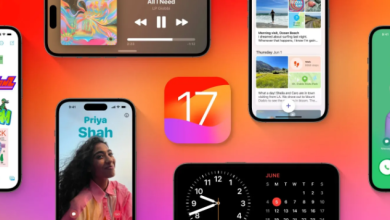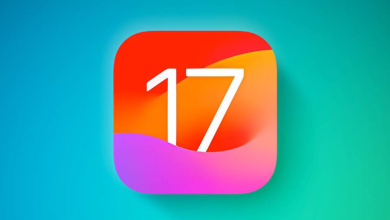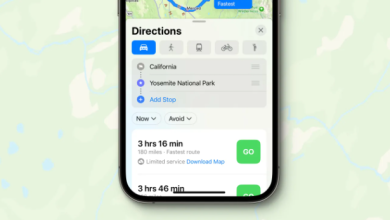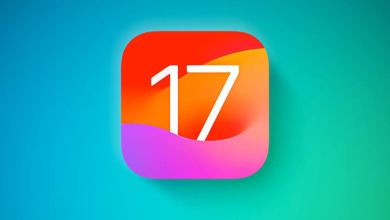انطلق تحديث iOS 17 العام الماضي بواجهة بتصميم جديد لتطبيق Messages بتجربة مختلفة، ومع هذا التغيير قدمت ابل عدد من المميزات والإختيارات التي يمكن أن تقدم الدعم الجيد للمستخدم والتي نستعرضها في السطور التالية.
- ميزة الوصول السريع لمكتبة الصور
تتطلبت مشاركة الصور في تطبيق الرسائل حتى تحديث iOS 16 النقر على رمز الصورة في شريط التطبيقات أسفل الجزء الخاص بإدخال النص للدخول إلى الكاميرة وإختيار الصورة، إلا أن تحديث iOS 17 جاء بتجربة جديدة، حيث إختفى الرمز الخاص بالصورة، وعند النقر على “+” في الجانب الأيسر من الجزء الخاص بإدخال النص يتم إظهار هذا الإختيار، لذا لن يحتاج المستخدم إلى المرور باثنان من الخطوات لمشاركة الصور، حيث يقدم تحديث iOS 17 تجربة أسرع للمستخدمين.
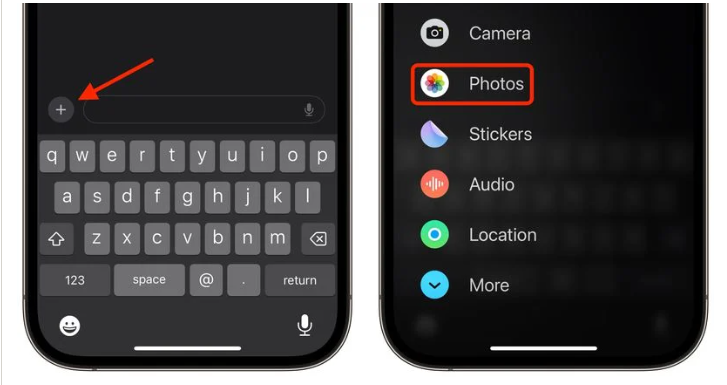
وعند النقر على علامة “+” ستظهر قائمة تكشف عن رمز الصورة الذي ينقل المستخدم بشكل سريع إلى مكتبة الصور لإختيار الصورة ومن ثم الإرسال.
- تخصيص قائمة الرسائل
عند النقر على علامة “+” في الرسائل يتم عرض قائمة من الإختيارات للمستخدم، المنسقة بشكل إفتراضي، والتي تبدأ بإختيار الكاميرة، ثم الصور، والملصقات ثم الدفع والصوتيات وأخيراً إختيار الموقع، وفي نهاية القائمة يظهر زر للمستخدم يكشف عن إختيارات متقدمة إضافية.

ومن خلال النقر على زر الإضافة سيظهر للمستخدم قائمة للتطبيقات المثبتة الأخرى، كما يمكن التمرير إلى أعلى لإظهار هذه القائمة، أيضاً يمكن إختيار التطبيقات الأكثر إستخداماً وتنسيق القائمة من جديد لتكون هذه النطبيقات في المقدمة، ولتحريك رمز التطبيق سيكون عليك الضغط المطول على رمز التطبيق ومن ثم سحب الرمز إلى الموقع الجديد، ولتحريك التطبيق إلى الصفحة الأولى سيكون عليك أيضاً المرور بنفس الخطوات.
- الرد السريع على الرسائل
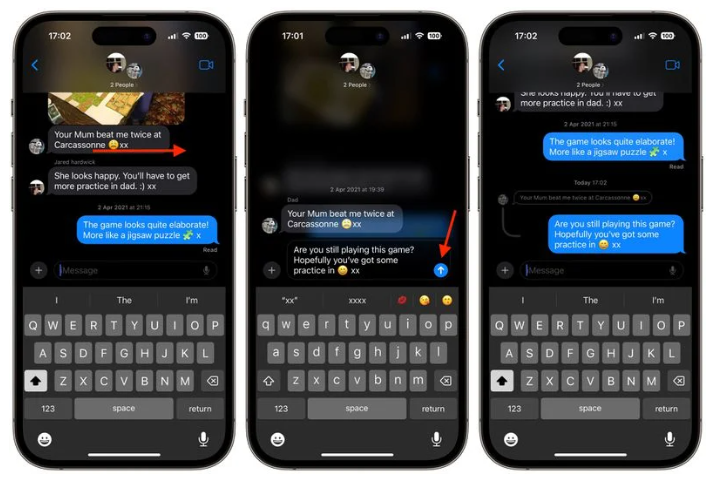
أضافت ابل في تحديث iOS 17 ميزة جديدة للرد السريع على الرسائل المستلمة وذلك عن طريق الخطوات التالية:
- إختيار المحادثة في تطبيق iMessage ومن ثم إختيار رسالة محددة ترغب الرد عليها ثم قم بالتمرير إلى اليمين في الرسالة
- عند التمرير سيتم وضع علامة على الرسالة ومن ثم سيظهر الصندوق الخاص بكتابة الرسائل ليتيح لك الرد على الرسالة المحددة ومن ثم النقر على إرسال مباشرة
- وللرجوع إلى المحادثة الرئيسية سيكون على المستخدم النقر على الجزء الضبابي في الخلفية.
وتقدم هذه الميزة دعم جيد للمستخدم في المحادثات الجماعية بشكل خاص، حيث يمكن للمستخدم متابعة المحادثات بشكل سريع.
- تحويل الصور الحية إلى ملصقات متحركة

يقدم تحديث iOS 17 دعم للمستخدمين لإلتقاط الصور الحية ومن ثم تحويل الصور إلى ملصقات متحركة حيث يمكن إستخدام هذه الملصقات لاحقاً في Messages، ولإنشاء ملصقات حية من الصور يمكنك تنفيذ الخطوات التالية:

- النقر على زر “+” في الجانب الأيسر في الجزء الخاص بإدخال النص ومن ثم انقر على رمز الملصقات
- إختيار رمز الملصقات في شريط تطبيقات الملصقات ومن ثم النقر على رمز “+” الكبير في قائمة الملصقات
- أيضاً إلى أسفل شريط البحث عن الصور يمكنك إختيار “Live” ثم حدد “Live Photo”.
- إضغط على إختيار إضافة ملصق في الجزء السفلي من الشاشة ومن ثم انقر على الملصق الذي تم إنشاءه بشكل مستمر وقم بالسحب إلى جزء سابق من المحادثة
- كما سيتاح للمستخدم الضغط المستمر على الملصق لإعادة ترتيبه في مجموعة الملصقات أو لإضافة مؤثرات على الملصق أو حذف الملصق، إلا أن إضافة مؤثر على الملصق يؤدي إلى تحول الملصق إلى وضع ثابت.

- إستخدام الرموز التعبيرية كملصقات
يأتي تحديث iOS 17 بميزة إستخدام الرموز التعبيرية كملصقات، لذا لن يقتصر عمل الرموز التعبيرية على الإدراج في المحادثات فقط، حيث سيتاح للمستخدم سحب الرموز التعبيرية في أي جزء في نافذة المحادثات، كما يمكن تكديس الرموز التعبيرية فوق بعضها البعض لإنشاء مشاهد من الرموز التعبيرية.
- في محادثات Messages انقر على أيقونة الرموز التعبيرية في الجزء السفلي إلى اليسار من الشاشة
- اضغط بشكل مطول على رمز الأيموجي في القائمة ومن ثم إسحب الرمز التعبيري إلى فقاعة المحادثات ثم قم بإفلات الرمز التعبيري

- لتعديل الرمز التعبيري في فقاعة الرسائل يمكنك الضغط المستمر على الرمز التعبيري ومن ثم قم بإختيار تفاصيل الإيموجي في القائمة الفرعية التي ستظهر
- يمكنك حذف ملصق الرمز التعبيري عن طريق التمرير إلى اليسار ومن ثم إختيار زر سلة المهملات الأحمر، ثم انقر للعودة إلى المحادثة.
إدارة تطبيقات الملصقات
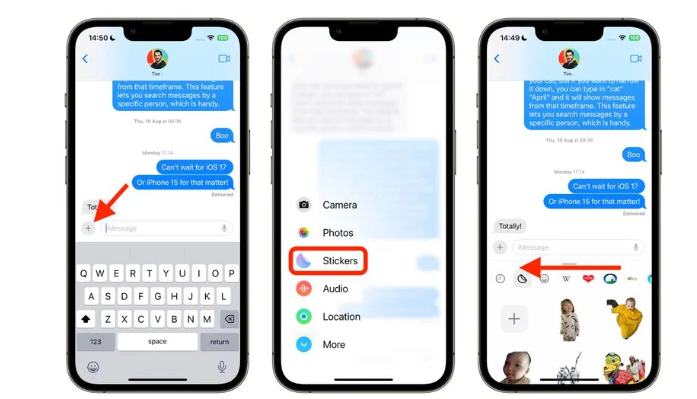
قامت ابل بتغيير طريقة إدارة الملصقات التقليدية مع تحديث iOS 17، وتوضح الخطوات التالية كيفية الوصول إلى تطبيقات الملصقات المثبتة، وإعادة ترتيبتها، وأيضاً حفظ أو حذف تطبيقات الملصقات من هاتف الأيفون.
- في سلسلة المحادثات قم بالنقر على زر “+” في الجانب الأيسر في الجزء الخاص بإدخال النص
- قم بالنقر على رمز الملصقات في القائمة الرأسية
- أيضاً إلى أسفل الجزء الخاص بإدخال النص قم بالسحب إلى اليسار للتمرير عبر تطبيقات الملصقات المثبتة إلى نهاية شريط التطبيقات ومن ثم قم بالنقر على زر التحرير الذي يظهر في النهاية
- يمكنك أيضاً إعادة ترتيب التطبيقات في الشريط السابق عبر النقر على الخطوط الثلاثة التي تظهر بجانب التطبيق والتي تتيح للمستخدم سحب التطبيق إلى أعلى أو إلى أسفل
- يمكن حذف التطبيق عن طريق إختيار تحرير في الجزء العلوي إلى اليسار ومن ثم قم بإختيار الزر الأحمر للحذف وفي النهاية انقر على “تم” في الجزء العلوي إلى اليسار.

- إستخدام فلاتر البحث
قامت شركة ابل بإضافة تحسينات في آلية البحث في الرسائل في تحديث iOS 17، والتي تدعم المستخدم بتجربة أسرع في العثور على الرسائل من خلال تقليص نتائج البحث.
وعند البحث عن رسائل محددة أو رابط في الرسائل من شخص محدد سيكون عليك كتابة إسم هذا الشخص ثم قم بالنقر على “Messages” مع إسم الشخص، ومنها يمكنك النقر على الفلاتر الخاصة بالصور أو الروابط التي ستظهر، حيث سيعمل تطبيق Messages على تقليص نتائج البحث، أيضاً يمكن إضافة كلمة رئيسية للبحث لعرض الرسائل أو الروابط أو الصور التي تتضمن هذه الكلمة، أيضاً يمكنك البدء بالبحث بكلمة رئيسية ومن ثم تصفية النتائج التي تتضمن الكلمة الرئيسية وفقاً للشخص، أو الرابط أو الصورة وأيضاً الموقع.
- حفظ الرسائل الصوتية

جاء تحديث iOS 17 بتحسينات في الكشف بشكل سريع عن موقع حفظ الرسائل الصوتية على عكس تحديث iOS 16، حيث أدى الضغط المطول المستمر على رسالة صوتية إلى عرض إختيار حفظ الرسائل الصوتية، إلا أن النقر على هذا الإختيار في السابق أدى إلى الحفظ دون تحديد لموقع الملف بعد الحفظ.
ولقد قامت ابل بمعالجة هذه المشكلة في تحديث iOS 17، فعند الضغط المطول سيظهر للمستخدم مباشرة إختيار “حفط في المذكرات الصوتية”، وللرجوع للرسالة الصوتية يمكن فتح تطبيق “Voice Memos” حيث تظهر الرسالة الصوتية في أعلى القائمة.
ضبط سرعة الرسائل الصوتية
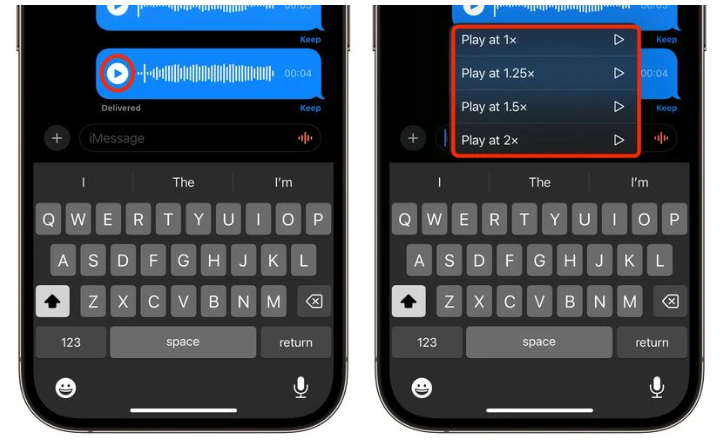
عند تلقي رسائل صوتية ستحصل على ميزة تشغيل الرسائل بالسرعة المفضلة لك للإستماع، فإذا كانت الرسائل الصوتية تتضمن فترات قصيرة صمت أو عند تحدث الطرف الأخر ببطء في الرسائل الصوتية يمكن إختيار تشغيل الرسائل بسرعة أكبر.
ولهذا الإختيار سيكون على المستخدم الضغط المطول على زر تشغيل الرسائل لتظهر قائمة تحدد السرعات المتوفرة لتشغيل الرسائل الصوتية بين 1 أو بسرعة 1.25 أو 1.5 أو 2 أسرع.
- إرسال أسرع للرسائل الصوتية
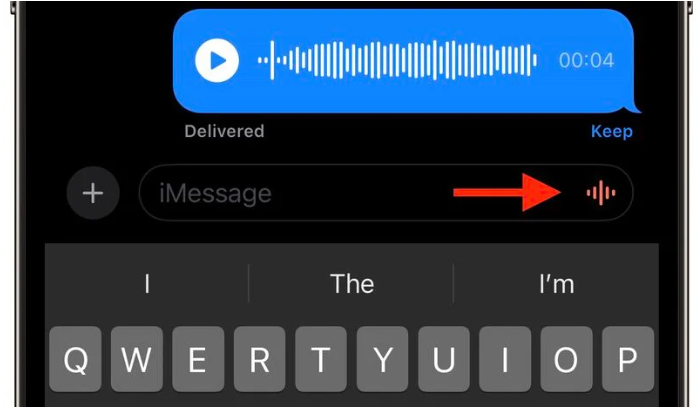
في حالة إرسال رسائل صوتية متتالية لن تحتاج إلى الإستمرار في النقر على زر “+” في كل مرة، حيث سيظهر للمستخدم رمز موجي في الجانب الأيمن من الجزء المخصص لإدخال النص والذي يمكن من خلاله الإستمرار في الضغط لتسجيل رسائل صوتية متتالية.